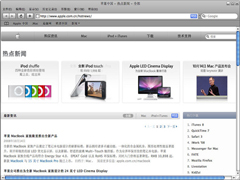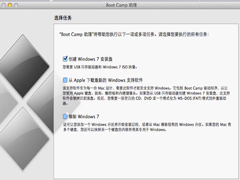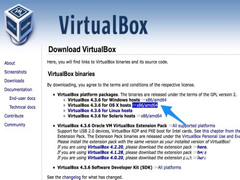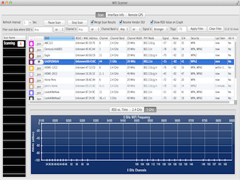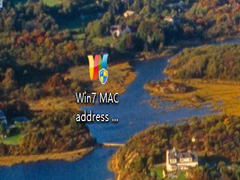Mac OS X如何制作Ubuntu usb启动盘(2)
时间:2023-04-25来源:系统屋作者:小兰
通过上面的操作,点击在右边面板的选项并确保分区的模式是GUID分区。设置完毕后只需点击应用按钮,会弹出一个要格式化USB驱动盘的警告消息,点击分区按钮来格式化USB驱动盘。
步骤2:下载Ubuntu桌面版本
对于系统安装,需要下载Ubuntu桌面版本的ISO镜像文件。这里通过Ubuntu官网去下载Ubuntu桌面版本系统。由于针对Macbook Air笔记本,建议下载64位版本Ubuntu 14.04,这是Ubuntu桌面版本最新LTS版本。
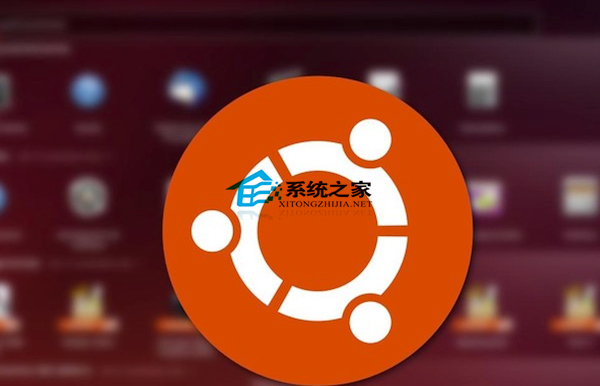
步骤3:ISO转成IMG格式
下载后系统的文件是ISO格式,但需要是IMG格式,用户使用hdiutil命令工具可以很容易的转换。可以从Launchpad或Spotlight中打开,然后使用如下的命令就可以把ISO格式的转换成IMG格式:
hdiutil convert -format UDRW -o ~/Path-to-IMG-file ~/Path-to-ISO-file
通常下载的文件会在~/Downloads目录下。所以输入的命令是:
hdiutil convert -format UDRW -o ~/Downloads/ubuntu-14.10-desktop-amd64 ~/Downloads/ubuntu-14.10-desktop-amd64.iso
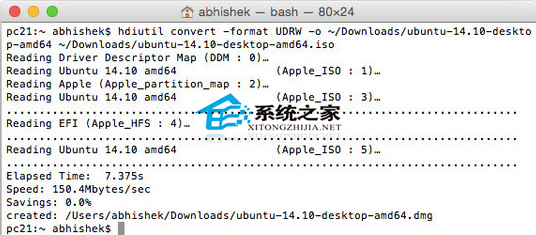
值得注意的是,并没有新转换出的文件加上IMG后缀,因为后缀只是个标志,重要的是文件类型并不是文件的扩展名。转换出来的文件可能会被Mac OS X系统自动加上个.dmg后缀。
步骤4: 获得USB盘设备号
接下来获得USB盘的设备号。在终端中运行如下命令:diskutil list
通过命令可以列出系统中当前可用的所有‘磁盘’信息。从大小能识别出此USB盘。为了避免混淆,建议用户只插入一个USB盘。示例中设置一个大小为8G的USB: /dev/disk2
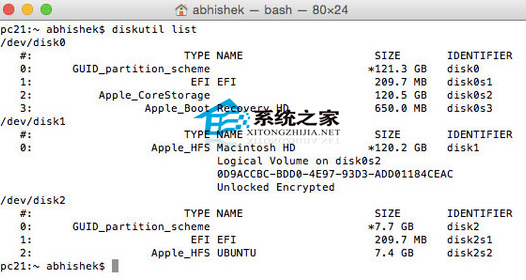
当得到设备号后运行如下命令:
diskutil unmountDisk /dev/diskN
N就是前面得到的USB设备号。示例中上面的命令就变成:
diskutil unmountDisk /dev/disk2
执行结果应该是:成功的卸载disk2上的所有卷。
步骤5: Mac OS X中创建可启动的USB驱动盘
最后,创建可启动的USB盘。使用dd命令但初次必须小心使用,一定要记得USB驱动盘的正确设备号,要不然会使Mac OS X系统崩溃。在终端中使用如下命令:
sudo dd if=/Path-to-IMG-DMG-file of=/dev/rdiskN bs=1m
使用dd(拷贝和转换)来把IMG输入文件(if)拷贝和转换到磁盘N中。这里用户需要记得在步骤3中已经生成的img文件的存放位置。根据之前的步骤命令如下所示:
sudo dd if=~/Downloads/ubuntu-14.10-desktop-amd64.dmg of=/dev/rdisk2 bs=1m
这里需要使用超级用户权限(sudo)来运行上面的命令,并输入密码。值得注意的是从键盘中输入密码时看不到任何星号或显示的提示,是Unix终端的习惯。甚至输入完密码后,也不会看到立即的输出。
相关信息
-
-
2023-04-25
MAC系统Safari更新到最新版后无法打开怎么办? -
2023-04-25
MacBook Air如何不使用光驱安装Win7系统 -
2023-04-25
Mac安装虚拟机技巧
-
-
WiFi打印机接入MAC电脑后无法连接网络如何处理?
一些MAC用户为自己的MAC电脑配置了Wi-Fi打印机,不过在使用过程中,他们却发现自己的Wi-Fi打印机无法连接Wi-Fi,这个问题该怎么解决呢?今天小编就帮大家解决这个问题,下面就是具体的操作步骤。 解决方法: 通过USB将打印机暂时...
2023-04-25
-
MAC笔记本替换Mac地址的方法
我们在使用MAC笔记本的时候,有时为了上网的方便,便会想方设法的蹭网,不过这样很容易被对方拉黑。这样便需要修改MAC地址,以重新连接WiFi。今天小编就教各位用户如何修笔记本的MAC地址。 修改方法: 1. 首先,下载Win7 MAC add...
2023-04-25
系统教程栏目
栏目热门教程
人气教程排行
站长推荐
热门系统下载
- 180次 1 雨林木风 GHOST WIN7 SP1 X86 极速体验版 V2017.08(32位)
- 124次 2 萝卜家园 GHOST XP SP3 极速装机版 V2015.11
- 121次 3 电脑公司 GHOST XP SP3 专业装机版 V2016.10
- 97次 4 风林火山 GHOST WIN7 SP1 X86 经典装机版 V2017.06 (32位)
- 86次 5 萝卜家园 GHOST WIN7 SP1 X64 电脑城装机版 V2016.07 (64位)
- 80次 6 番茄花园 GHOST WIN7 SP1 X86 安全稳定版 V2016.04 (32位)
- 69次 7 雨林木风 GHOST XP SP3 喜迎新年版 V2017.01
- 61次 8 深度技术 GHOST XP SP3 万能装机版 V2016.01